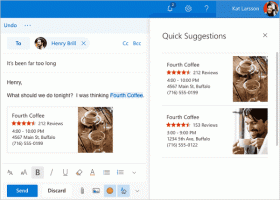Kako onemogočiti Windows SmartScreen v sistemu Windows 10
Filter SmartScreen je tehnologija, ki je bila prvotno zasnovana za Internet Explorer za zaščito uporabnikov pred zlonamernimi spletnimi mesti in spletnimi aplikacijami. Integriran je bil z IE8 in IE9 (kot naslednik IE7-jevega filtra za lažno predstavljanje). Začenši z operacijskim sistemom Windows 8, je Microsoft implementiral funkcijo SmartScreen Internet Explorerja neposredno v operacijski sistem, tako da so datoteke pregledane, ali so potencialno škodljive.
Oglas
Če je omogočen, filter Windows SmartScreen pošlje informacije o vsaki aplikaciji, ki jo prenesete in zaženete Microsoftove strežnike, kjer bodo te informacije analizirane in primerjane z njihovo bazo podatkov o zlonamernih aplikacijah. Če Windows prejme negativne povratne informacije o aplikaciji s strežnika, vam bo preprečil zagon aplikacije. Sčasoma se ugled aplikacij v njihovi bazi podatkov poveča. Vendar pa obstaja nadloga: če filter SmartScreen ne najde nobenih informacij za aplikacijo, ki ste jo pravkar prenesli, vam bo preprečil zagon aplikacij, ki vas moti s sporočili, kot je "Windows je zaščitil vaš računalnik tako, da je preprečil zagon te potencialno zlonamerne aplikacije" in tako na. Zaradi teh sporočil je poleg dejstva, da bo Microsoft vedel vse o tem, kaj zaženete in namestite, filter SmartScreen za mnoge uporabnike manj zaželen. Pa poglejmo
kako onemogočiti SmartScreen v sistemu Windows 10.Opomba: za datoteke, prenesene z Edge v sistemu Windows 10, morate izrecno onemogočiti Smart Screen v brskalniku, kot je opisano tukaj:
Onemogočite prenose Smart Screen za Edge v sistemu Windows 10
Narediti morate naslednje.
- Odprite nadzorno ploščo. Glej vsi načini za odpiranje nadzorne plošče v sistemu Windows 10.
- Pomaknite se do Nadzorna plošča\Sistem in varnost\Akcijski center. V levem podoknu boste videli povezavo »Spremeni nastavitve Windows SmartScreen«. Kliknite ga.

- Na zaslonu se prikaže naslednje okno:

- Nastavite možnost »Ne naredi ničesar (izklopi Windows SmartScreen)«, kot je prikazano rdeče zgoraj, in kliknite V redu.
To je to. Windows SmartScreen je zdaj izklopljen.
Sporočila o Windows SmartScreen lahko tudi izklopite, če raje popolnoma pozabite na njegov obstoj.